如何使用Word输入平均值符号?平均值符号大家应该都熟悉,今天就和小编一起来学习使用Word输入平均值符号的方法吧。
使用Word输入平均值符号的方法:
方法一:
1、首先我们在word中输入字母X,然后把鼠标定位到X前面。
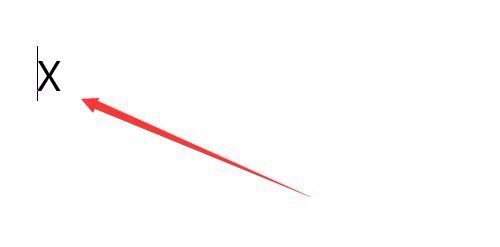
2、接着点击菜单栏上面的插入菜单。
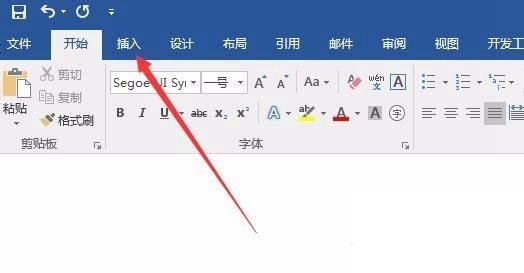
3、插着在工具栏上找到“符号”图标,点击下拉菜单后选择“其它符号”快捷链接。

4、在符号窗口中我们点击“字体”下拉菜单,在弹出菜单中选择Symbol菜单项。
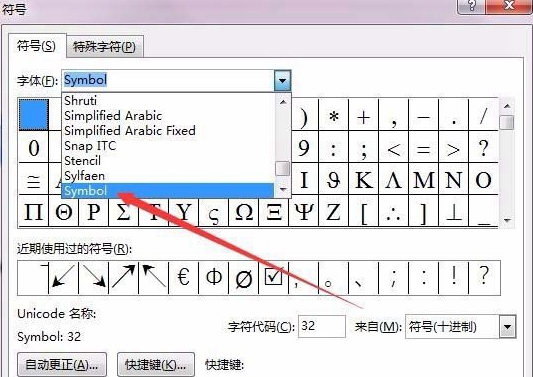
5、在窗口中选择上档线,然后点击插入按钮就可以了。
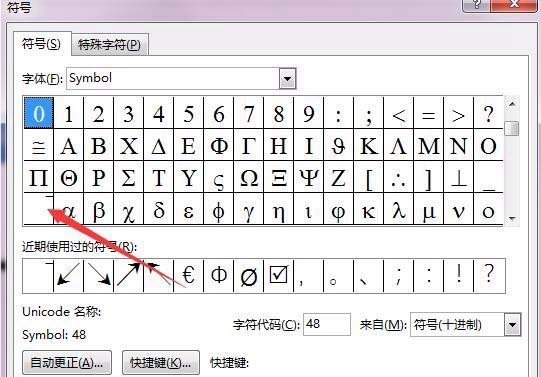
如何解决Word序号与文字距离太大?
如何解决Word序号与文字距离太大?我们使用word文档时,序号与文字距离太大,该怎么调整呢,下面小编就带大家一起学习一下
6、这时我们可以看到输入了X的平均值符号了。
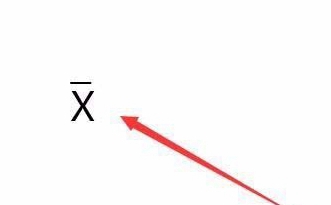
方法二:
1、首先我们先在word文档中把鼠标定位到要输入平均值符号的位置,然后点击上面的“插入”菜单。
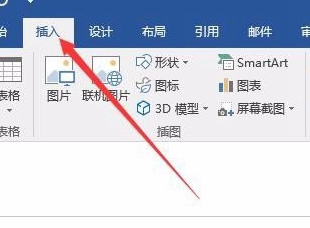
2、接着在工具栏上找到“公式”按钮。
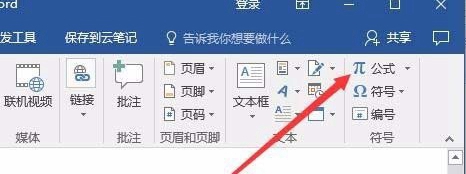
3、在弹出的下拉菜单中我们选择“墨迹公式”菜单项。

4、这时会打开word的数学输入控件窗口,我们在这里用鼠标手工写一下X平均值的符号,然后上面会自动识别出X平均值符号,再点击插入按钮就可以了。
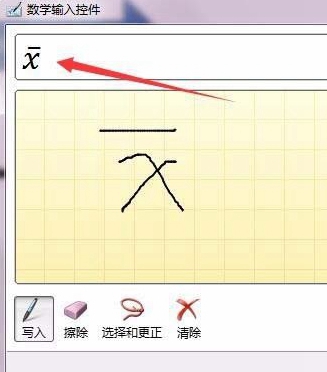
5、这时在word文档中就可以看到刚刚输入的X平均值符号了。
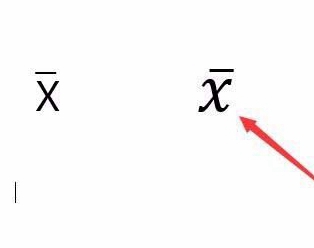
以上就是小编给大家带来的使用Word输入平均值符号的方法,更多精彩内容请关注脚本之家网站。
Word怎么添加文字水印?Word添加文字水印的教程
Word怎么添加文字水印?有时候我们为了防止被别人复制抄袭,就需要添加水印,那么在word怎么添加文字水印呢,下面小编就来为大家解决问题




